Page 1

Page 2
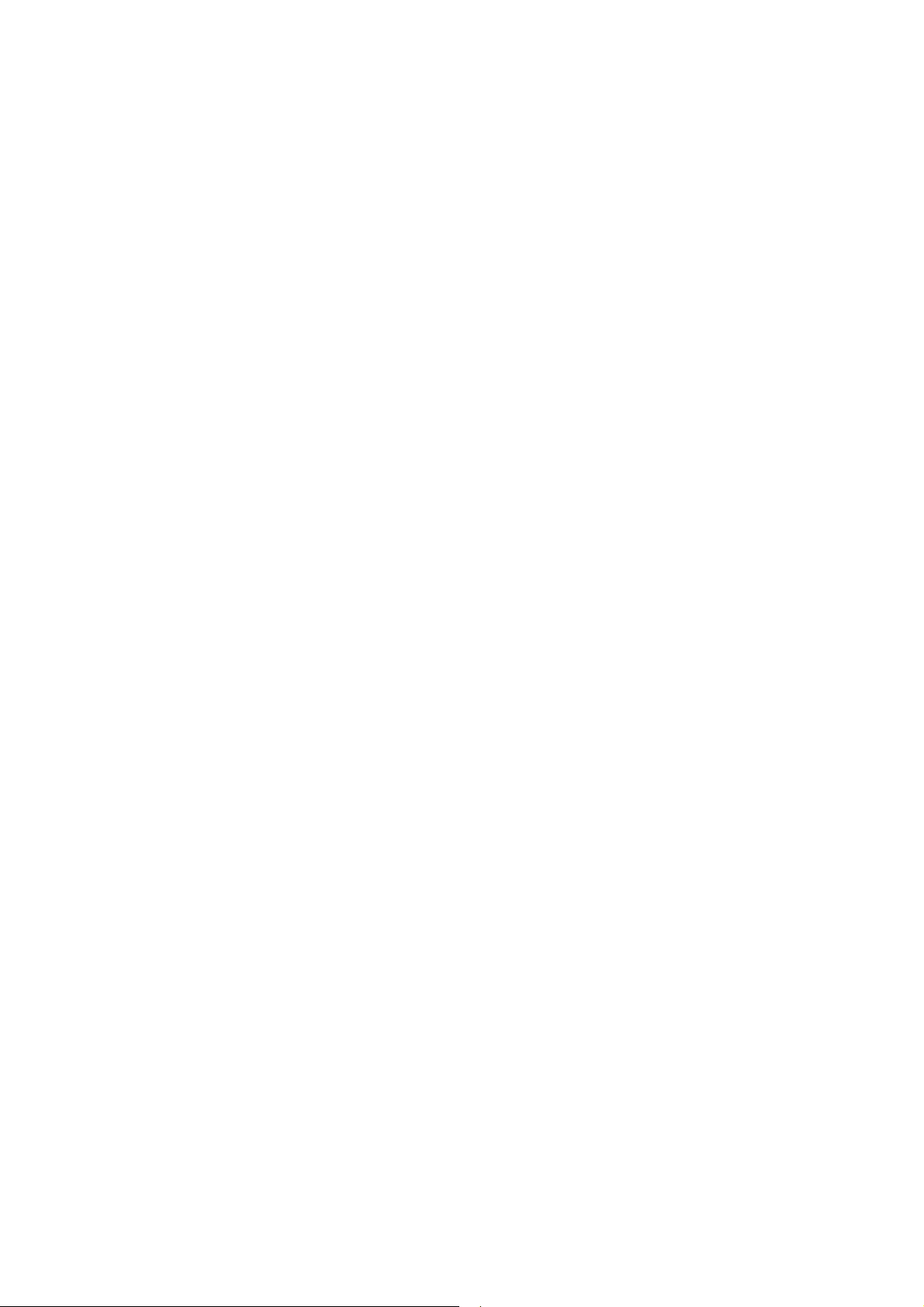
Данное руководство предоставляется только в информационных целях. Вся информация, содержащаяся в этом
документе, может изменяться без предварительного уведомления. Samsung Electronics Co., Ltd. не несет
ответственности за любой ущерб, прямой или косвенный, связанный с этим руководством или его
использованием.
© 2000 Samsung Electronics Co., Ltd. Авторские права защищены.
Воспроизведение в какой бы то ни было форме и какими бы то ни было средствами строго запрещено без
письменного разрешения от Samsung Electronics Co., Ltd.
• ML-4500 и логотип Samsung являются товарными знаками Samsung Electronics Co., Ltd.
• Centronics является товарным знаком Centronics Data Computer Corporation.
• IBM и IBM PC являются товарными знаками International Business Machines Corporation.
• Microsoft, Windows, Windows 9x, Windows 2000, Windows NT и MS-DOS являются зарегистрированными
товарными знаками Microsoft Corporation.
• Программное обеспечение GNU Ghostscript, авторские права © 1999 Alladin Enterprise, Menlo Park, California,
и другие авторы, как указано в документации.
• Adobe и Adobe Acrobat Reader являются товарными знаками Adobe Systems.
• Названия всех других марок или продуктов, упоминающиеся здесь, являются товарными знаками
соответствующих компаний или организаций.
Page 3
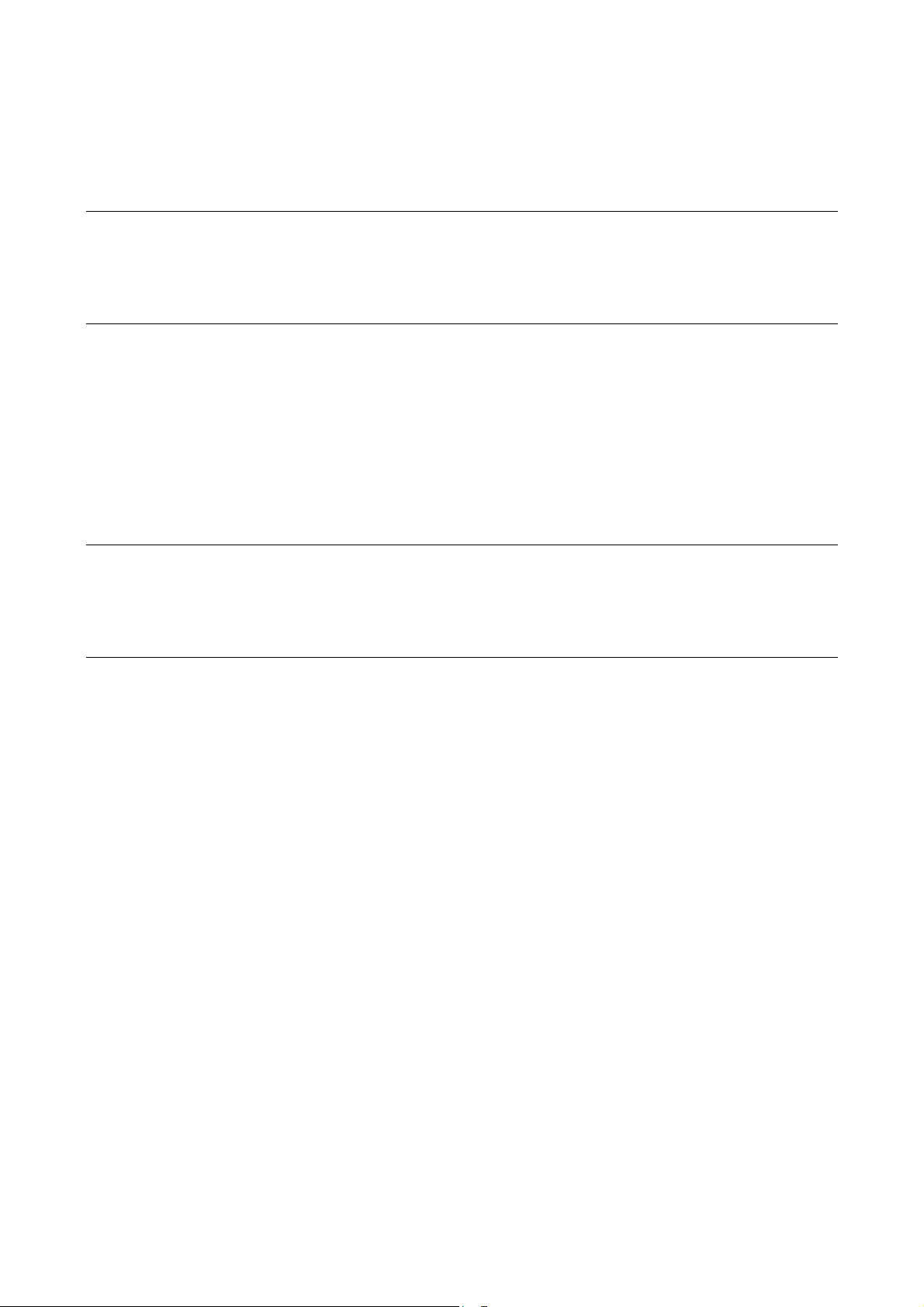
I
Содержание
Глава 1 Введение
Специальные возможности принтера ----------------------------------------------------------------------1.1
Компоненты принтера -------------------------------------------------------------------------------------------1.2
Глава 2 Настройка вашего принтера
ШАГ 1: Распакуйте ваш принтер-----------------------------------------------------------------------------2.1
ШАГ 2: Установите картридж с тонером-------------------------------------------------------------------2.2
ШАГ 3: Загрузите бумагу ---------------------------------------------------------------------------------------2.4
ШАГ 4: Подсоединитесь к компьютеру с помощью кабеля для параллельного
интерфейса ---------------------------------------------------------------------------------------------------------2.6
ШАГ 5: Включите принтер--------------------------------------------------------------------------------------2.6
ШАГ 6: Напечатайте пробную страницу! ------------------------------------------------------------------2.7
ШАГ 7: Установите программное обеспечение для принтера--------------------------------------2.7
Глава 3 Использование панели управления
Кнопки панели управления-------------------------------------------------------------------------------------3.1
Индикаторы панели управления -----------------------------------------------------------------------------3.3
Глава 4 Материалы для печати
Выбор бумаги и других материалов-------------------------------------------------------------------------4.1
Выбор места выхода бумаги ----------------------------------------------------------------------------------4.4
Загрузка бумаги----------------------------------------------------------------------------------------------------4.5
Печать на конвертах ---------------------------------------------------------------------------------------------4.7
Печать на плотной бумаге--------------------------------------------------------------------------------------4.9
Печать на этикетках-------------------------------------------------------------------------------------------- 4.10
Печать на прозрачной пленке------------------------------------------------------------------------------- 4.11
Печать на предварительно отпечатанной бумаге ---------------------------------------------------- 4.12
Печать на карточках-------------------------------------------------------------------------------------------- 4.13
Page 4
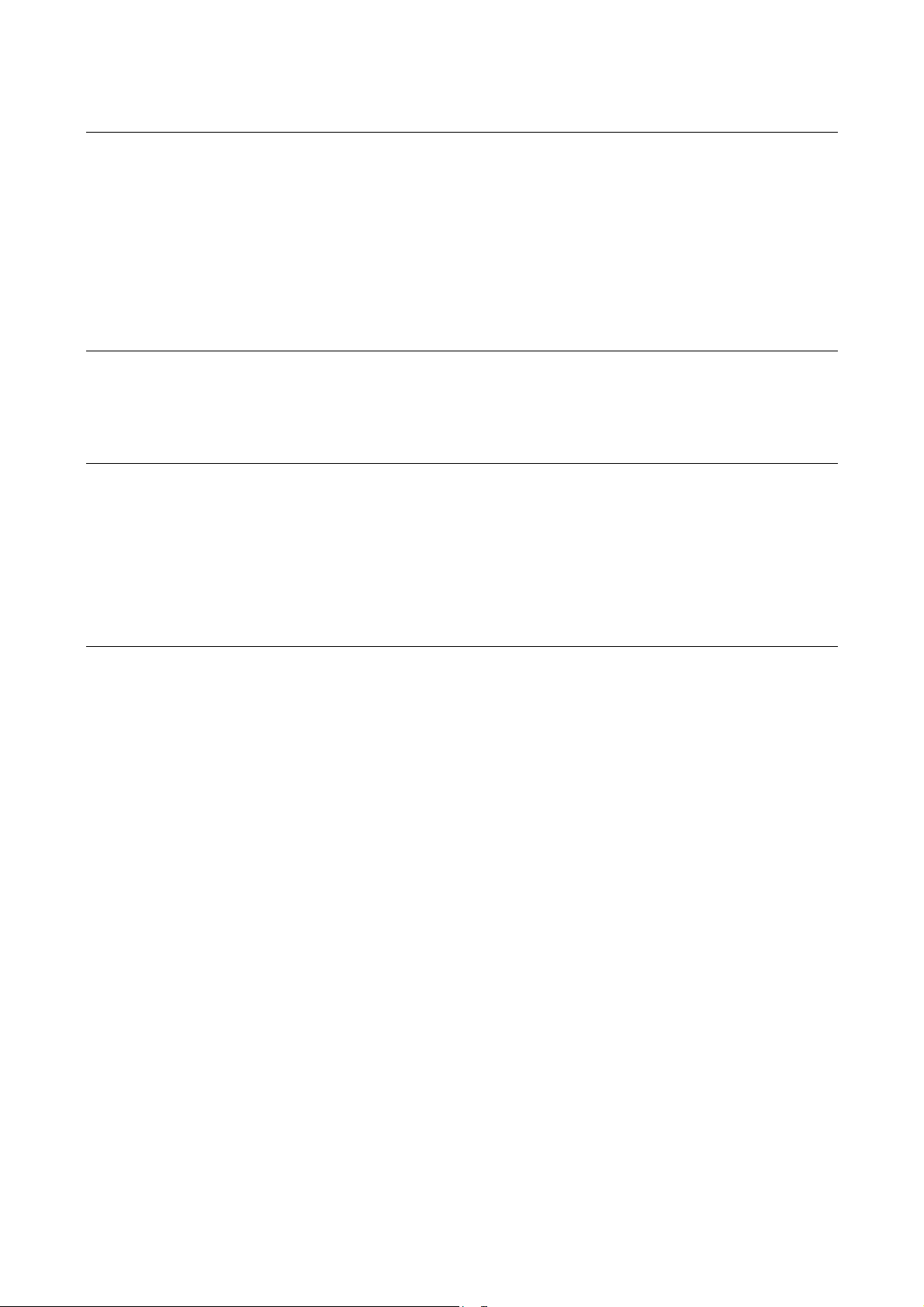
Глава 5 Задачи при печати
Печать документа-------------------------------------------------------------------------------------------------5.1
Печать нескольких страниц на одном листе бумаги ---------------------------------------------------5.6
Установка разрешения печати--------------------------------------------------------------------------------5.7
Использование режима экономии тонера-----------------------------------------------------------------5.8
Использование режима экономии электроэнергии-----------------------------------------------------5.9
Установка других графических функций ----------------------------------------------------------------- 5.10
Перепечатка последней страницы ------------------------------------------------------------------------ 5.12
Печать в сетевой среде --------------------------------------------------------------------------------------- 5.13
Глава 6 Уход за вашим принтером
Уход за картриджем с тонером -------------------------------------------------------------------------------6.1
Чистка принтера ---------------------------------------------------------------------------------------------------6.4
Глава 7 Устранение проблем
Контрольный перечень для поиска неисправностей---------------------------------------------------7.1
Разрешение общих проблем при печати ------------------------------------------------------------------7.2
Устранение заеданий бумаги----------------------------------------------------------------------------------7.6
Устранение проблем с качеством печати --------------------------------------------------------------- 7.11
Устранение проблем, приводящих к сообщениям об ошибках ----------------------------------- 7.17
Общие проблемы Windows ----------------------------------------------------------------------------------7.19
Приложения
Технические характеристики принтера-------------------------------------------------------------------- A.1
Характеристики бумаги----------------------------------------------------------------------------------------- A.2
Установка программного обеспечения с дискет-------------------------------------------------------A.10
Установка драйвера для Linux ------------------------------------------------------------------------------A.13
II
Page 5
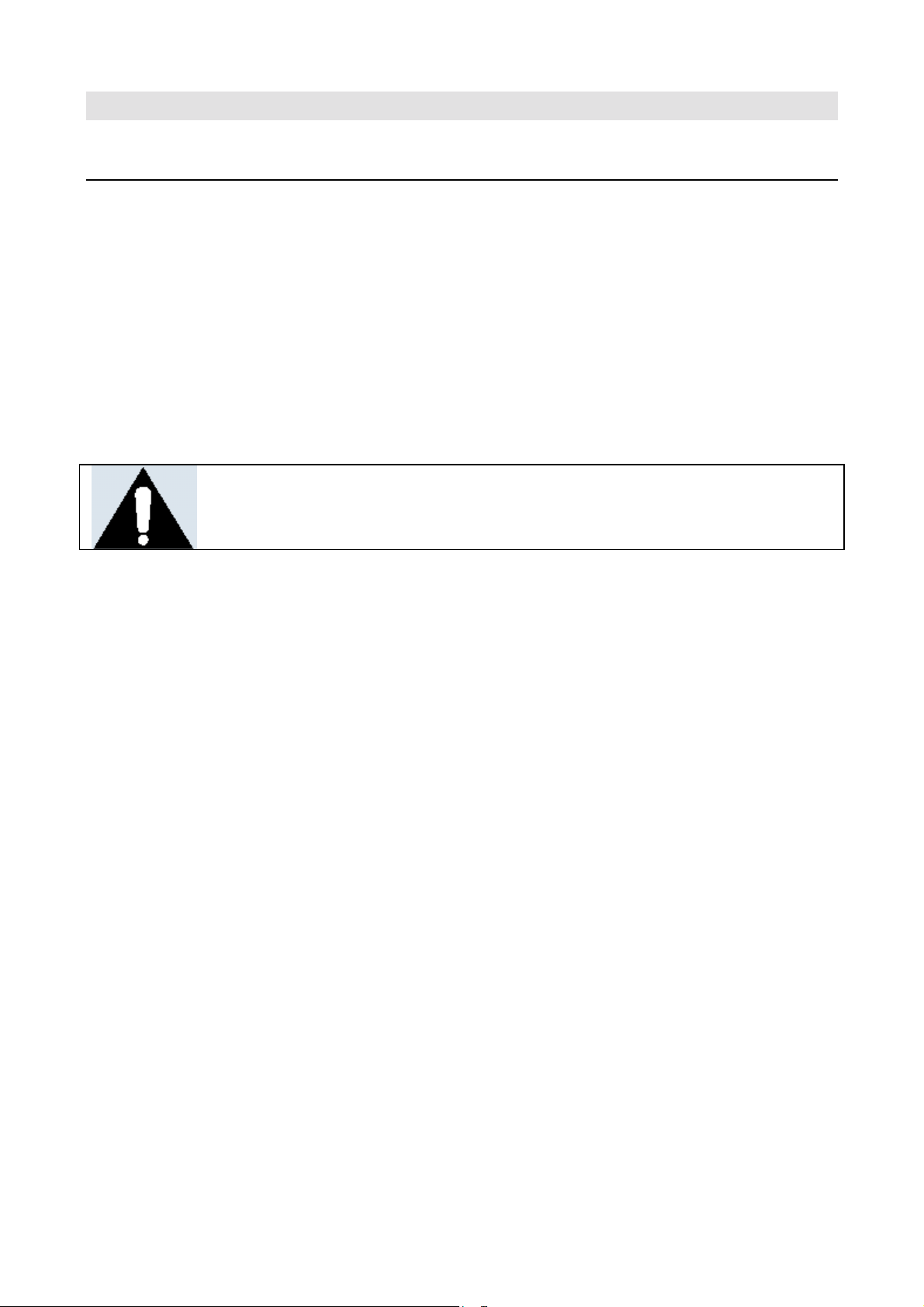
III
Рассмотрение вопросов экологии и безопасности
Заявление о безопасности лазера
Этот принтер получил в США сертификат соответствия требованиям Министерства здравоохранения
и социального обеспечения DHHS 21 CFR, Глава 1, Пункт J для лазерных изделий Класса I (1), а в
других странах он сертифицирован как лазерное изделие Класса 1, соответствующее требованиям
стандарта IEC 825.
Лазерные изделия Класса 1 не считаются опасными. Лазерная система и принтер разработаны таким
образом, что при нормальной эксплуатации, выполняемом пользователем техническом обслуживании,
или предписанных условиях работы человек никогда не подвергается лазерному излучению,
превышающему пределы, установленные для Класса 1.
ПРЕДУПРЕЖДЕНИЕ
Никогда не пользуйтесь принтером и не обслуживайте принтер при снятой защитной крышке
сборочного узла лазера/сканера. Невидимый отраженный луч лазера может повредить ваши глаза.
ПРЕДУПРЕЖДЕНИЕ - НЕВИДИМЫЙ ЛУЧ ЛАЗЕРА ПРИ ОТКРЫВАНИИ ЭТОЙ
КРЫШКИ. НЕ ОТКРЫВАЙТЕ ЭТ У КРЫШКУ.
Page 6
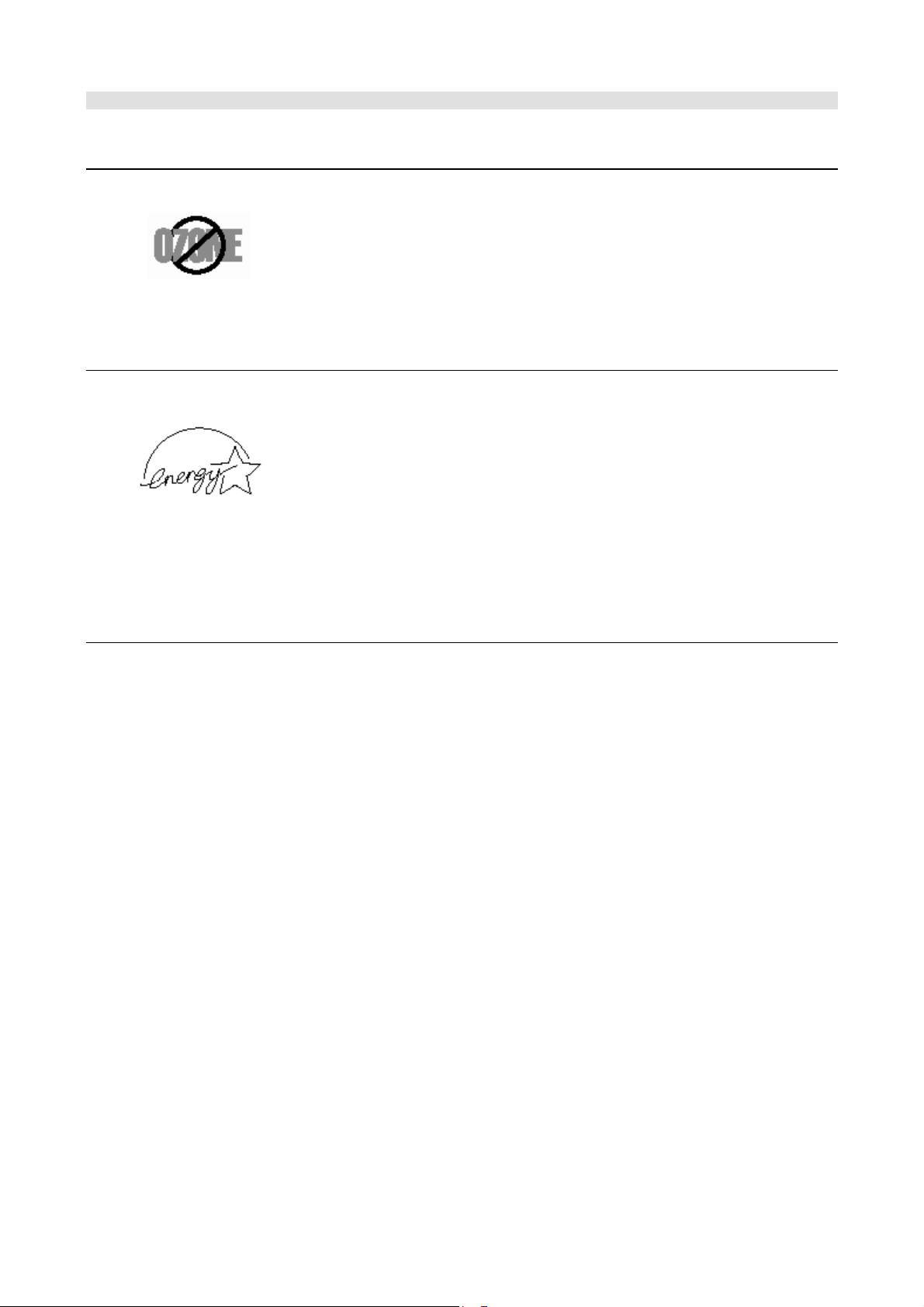
IV
Рассмотрение вопросов экологии и безопасности
Озоновая безопасность
При нормальной работе принтера ML-4500 вырабатывается озон.
Вырабатывающийся озон не представляет опасности для
пользователя принтера. Однако рекомендуется, чтобы принтер
работал в хорошо вентилируемом месте.
Если вам требуется дополнительная информация об озоне,
обратитесь к ближайшему от вас дилеру компании Samsung.
Система энергосбережения Power Saver
В этом принтере используется современная технология экономии
электроэнергии, благодаря которой уменьшается потребление
электроэнергии в то время, когда принтер активно не используется.
Когда принтер не получает данные в течение продолжительного
времени, потребление электроэнергии автоматически уменьшается.
Логотип Energy Star не означает подтверждение Управлением по
охране окружающей среды (EPA) соответствия какого-либо изделия
или услуги требованиям EPA.
Высокочастотные излучения
Требования ФКС (Федеральной комиссии связи) США
Данное устройство прошло испытания, которые показали, что оно соответствует пределам,
установленным для цифровых устройств Класса B в соответствии с главой 15 Правил ФКС. Эти
ограничения установлены для обеспечения разумной защиты от вредных помех при установке
оборудования в жилых домах. Это оборудование генерирует, использует и может излучать
радиочастотную энергию и, если оно установлено и используется не в соответствии с инструкциями,
может создавать недопустимые помехи для радиосвязи. Однако, не гарантируется, что в конкретных
условиях эксплуатации не будут создаваться помехи.
Если данное устройство действительно создает недопустимые помехи приему радио и телевизионных
передач, в чем можно убедиться посредством выключения и включения устройства, пользователю
рекомендуется попытаться устранить помехи с помощью одного или нескольких из перечисленных
способов:
• Изменение ориентации или перенос приемной антенны.
• Увеличение расстояния между оборудованием и приемником.
• Подсоединение оборудования к розетке сети переменного тока, подключенной к цепи питания,
отличной от той, к которой подсоединен телевизор или радиоприемник.
• Получение консультации в магазине, в котором было куплено оборудование или у
квалифицированного специалиста по радио и телевизионной аппаратуре.
Page 7
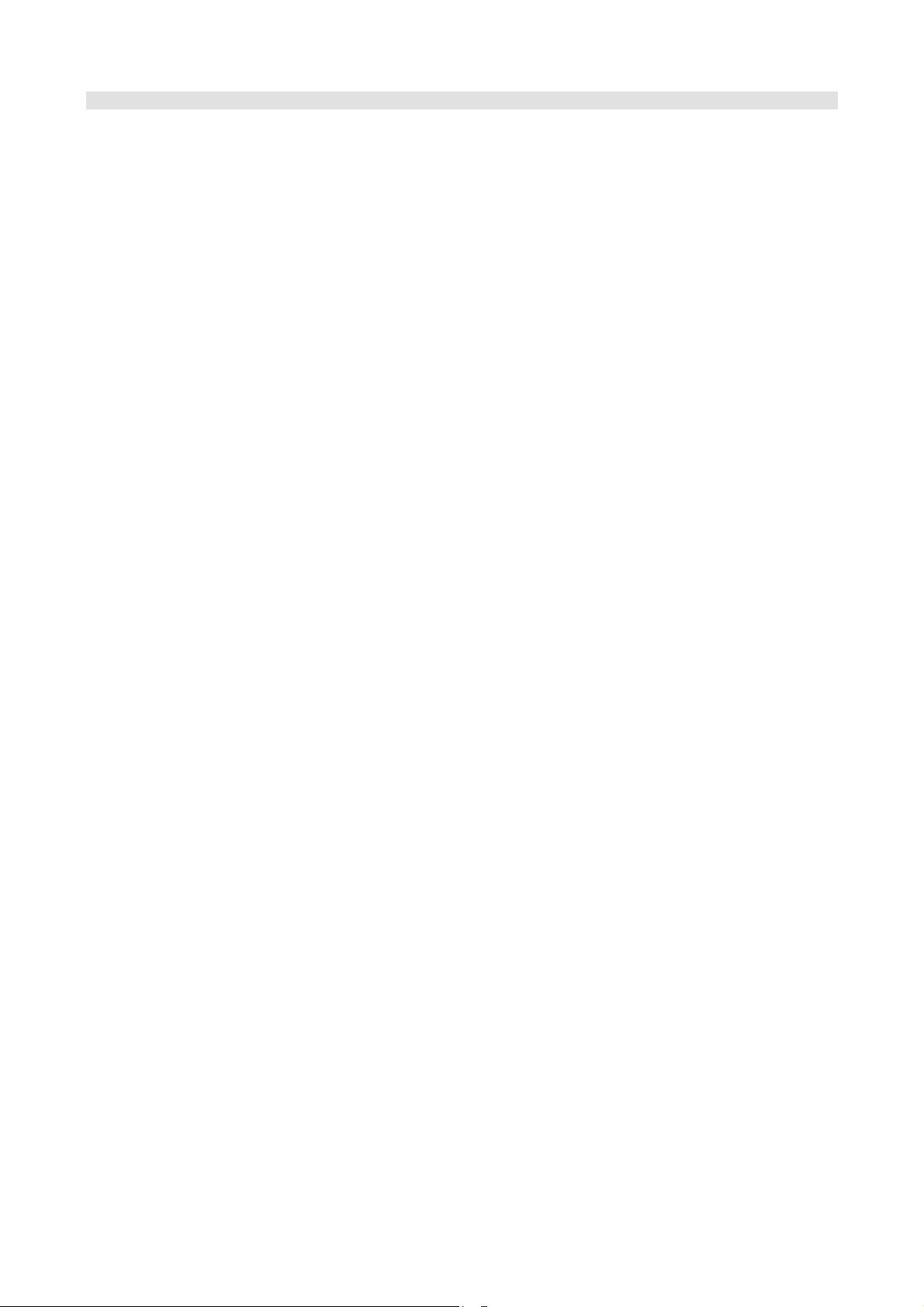
Не изменяйте и не модифицируйте данное оборудование, если подобные изменения и модификации
не указаны в инструкции. Если необходимо внести изменения или модификации, сначала выключите
оборудование.
Для соответствия пределам для класса B, указанным в Пункте B Главы 15 Правил ФКС США,
необходимо использование экранированного кабеля.
Канадские правила по радиочастотным помехам
Это цифровое устройство не превышает пределов Класса B для радиочастотных помех от цифровых
устройств, указанных в стандарте для вызывающего помехи оборудования, называющемся
"Цифровое устройство" - стандарте ICES-003 Управления по промышленности и науке Канады.
Заявление о соответствии Европейским нормам
Мы,
V
Рассмотрение вопросов экологии и безопасности
SAMSUNG ELECTRONICS CO., LTD.
#259, Gong Dan-Dong, Gumi-City, Kyung Buk, Korea
декларируем нашу единоличную ответственность за то, что
Лазерный принтер Samsung ML-4500
соответствует положениям Директивы ЕЭС 89/336/EEC по электромагнитной совместимости и
Директивы ЕЭС по низковольтным устройствам 73/23/EEC.
Соответствие было продемонстрировано для следующих спецификаций, как это перечислено в
официальном протоколе Европейского сообщества:
EN 50081- Излучения:
EN 55022 Излученные, Класс B
EN 55022 Кондуктивные, Класс B
EN 61000-3-2 Гармоники в линиях электропитания
EN 61000-3-3 Флюктуации и колебания напряжения
EN 50082 - Защищенность:
IEC 801-2 Электростатический разряд
IEC 801-3 Радиочастотное электромагнитное поле
IEC 801-4 Быстрые переходные процессы / Броски напряжения
EN 60950- Безопасность
Page 8
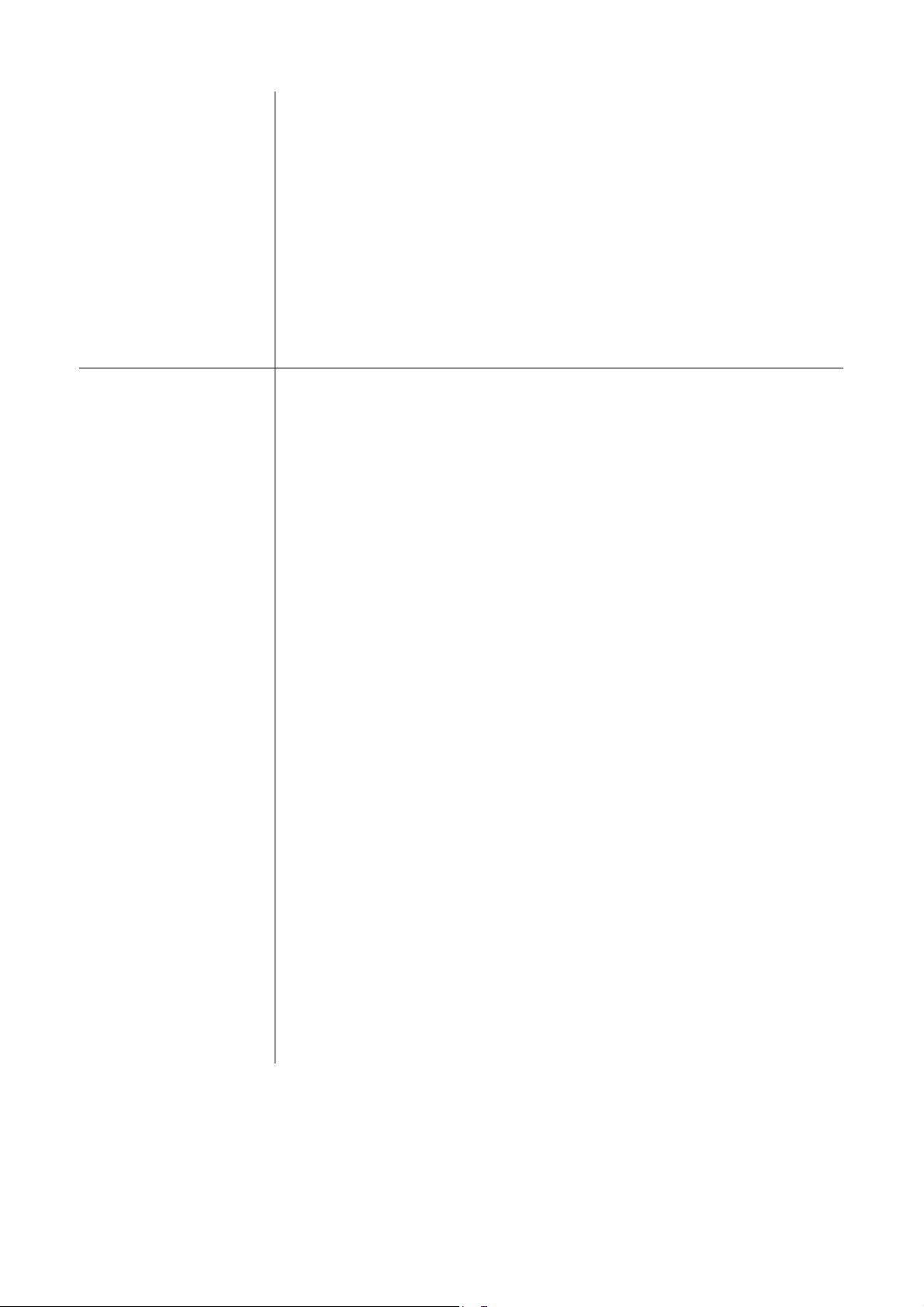
Глава 1
Введение
Поздравляем вас с покупкой принтера ML-4500! В этой главе
приводится информация по следующим темам:
Специальные возможности принтера
♦
Компоненты принтера
♦
Page 9
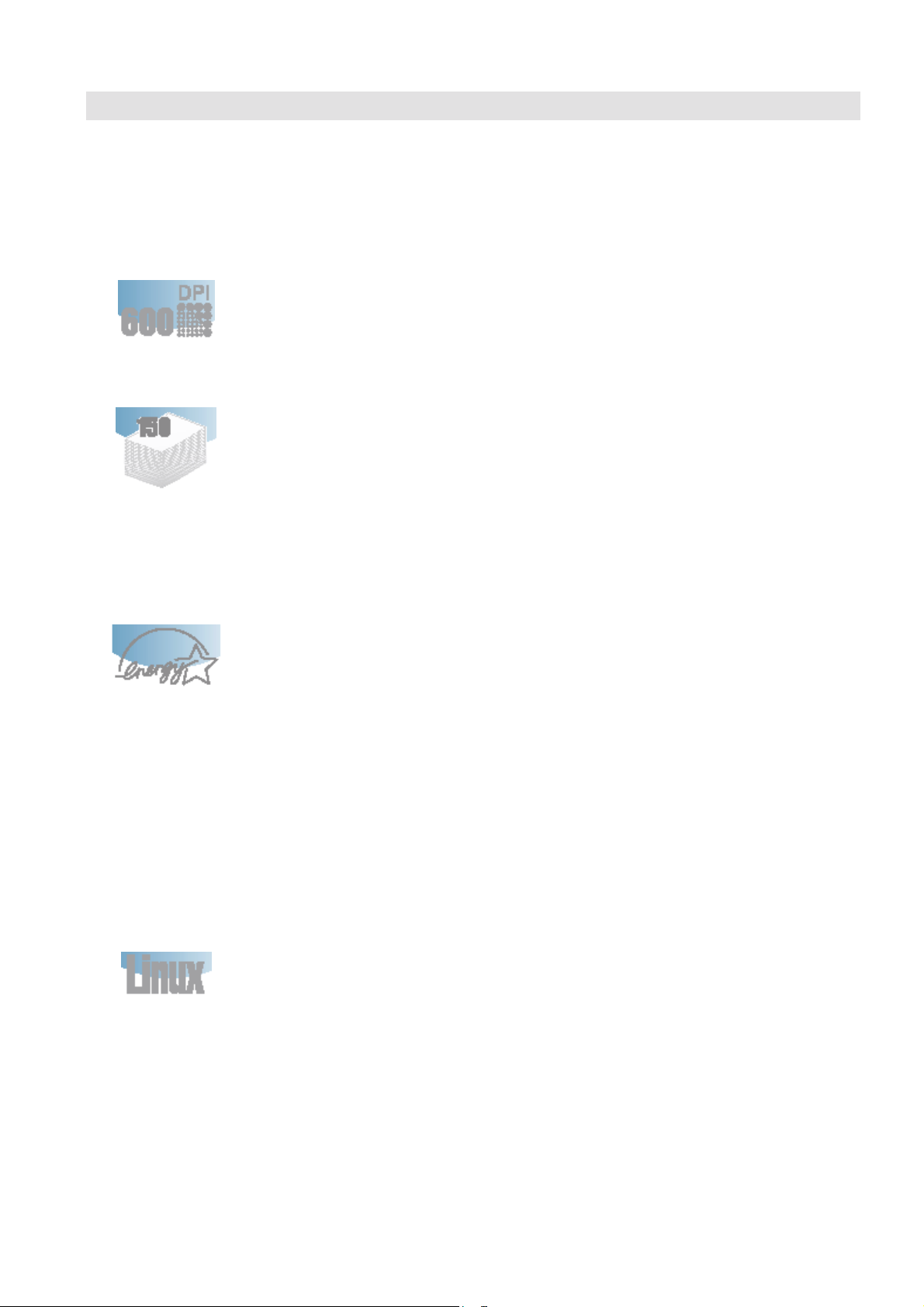
1.1 Введение
Специальные возможности принтера
Samsung ML-4500 - это универсальный производительный принтер,
обладающий специальными возможностями, повышающими качество печати,
что дает преимущество перед конкурентами. Принтер обеспечивает:
Печать с великолепным качеством и высокой скоростью
• Вы можете печатать с разрешением 600 точек на дюйм (dpi). См. стр. 5.2.
Гибкие средства обращения с бумагой
Экономия времени и денег
Печать в различных условиях
• Ваш принтер может печатать 8 страниц в минуту.
• Стандартный 150-листовой входной лоток автоматической подачи и
1-листовой входной лоток ручной подачи поддерживают различные
размеры и типы бумаги.
• В вашем принтере имеются два выходных лотка: Для обеспечения
наиболее удобного доступа выбирайте либо выход лицевой стороной
вниз, либо выход лицевой стороной вверх.
• Чтобы использовать меньше тонера, вы можете воспользоваться режимом
экономии тонера. См. стр. 5.8.
• В целях экономии бумаги, ваш принтер позволяет печатать несколько
страниц на одном листе бумаги (N-страничная печать). См. стр. 5.12.
• В режиме готовности доступна функция перепечатки последней страницы
документа одним нажатием кнопки. См. стр. 5.12.
• Принтер автоматически экономит электроэнергию, существенно снижая
ее потребление в то время, когда он не печатает.
• Принтер Samsung ML-4500 соответствует нормативам программы Energy
Star по эффективному энергопотреблению.
• Вы можете печатать под управлением Windows 95/98/2000/NT 4.0.
• Ваш принтер поддерживает операционную систему Linux.
Page 10
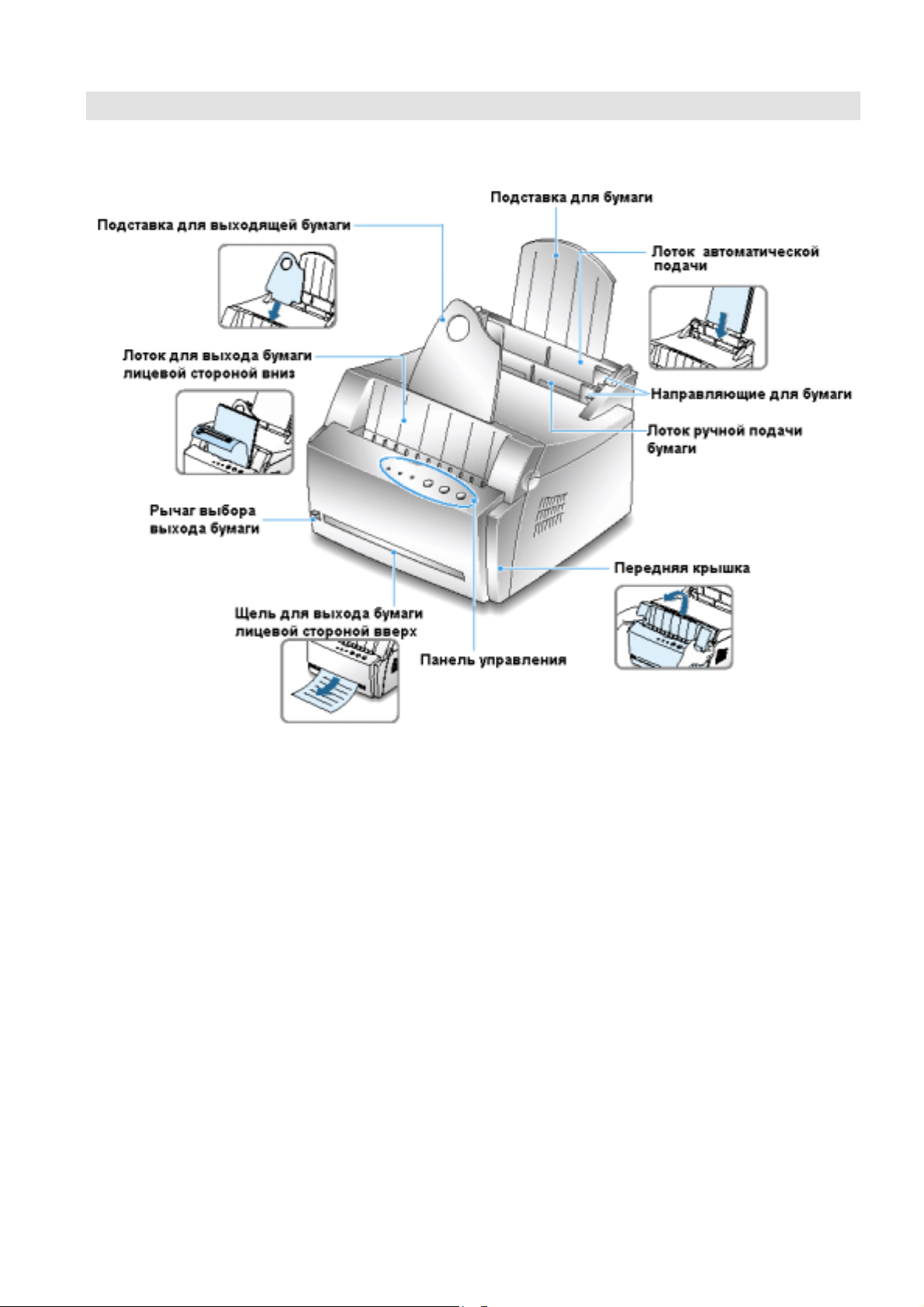
Компоненты принтера
Вид спереди
1.2 Введение
Page 11

Вид изнутри
1.3 Введение
Компоненты принтера
Вид сзади
Page 12
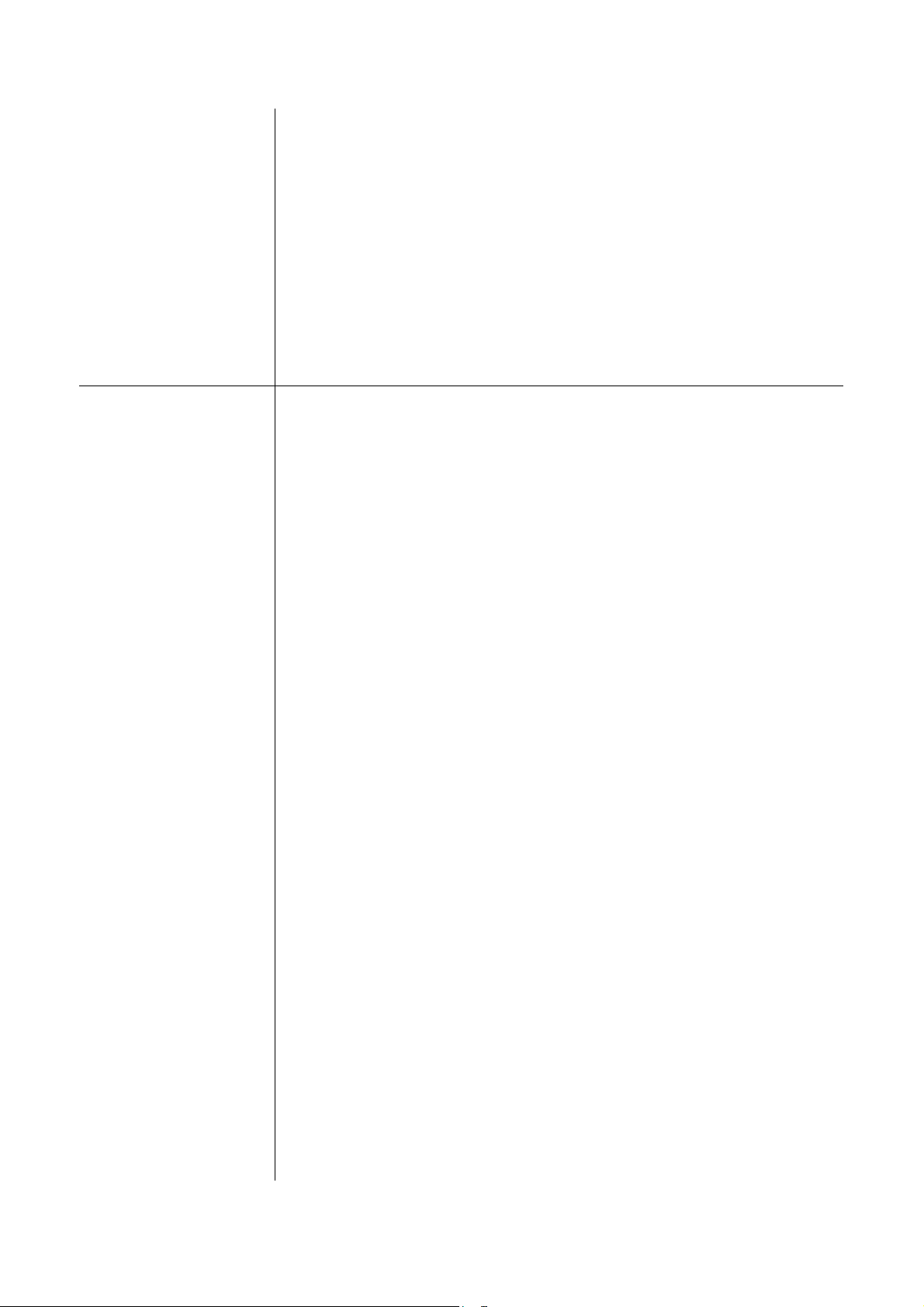
Глава 2
Настройка вашего
принтера
В данной главе приведены пошаговые инструкции по настройке
вашего принтера. В эту главу включены следующие темы:
♦ ШАГ 1: Распакуйте ваш принтер
♦ ШАГ 2: Установите картридж с тонером
♦ ШАГ 3: Загрузите бумагу
♦ ШАГ 4: Подсоединитесь к компьютеру с помощью кабеля для
параллельного интерфейса
♦ ШАГ 5: Включите принтер
♦ ШАГ 6: Напечатайте пробную страницу!
♦ ШАГ 7: Установите программное обеспечение для принтера
Page 13

2.1 Настройка вашего принтера
ШАГ 1 Распакуйте ваш принтер
1 Выньте принтер и все принадлежности из
упаковочной коробки. Убедитесь в том, что
вместе с вашим принтером были упакованы
следующие принадлежности:
Примечания:
• Если какие-либо из принадлежностей
отсутствуют или повреждены, немедленно
свяжитесь с магазином, в котором вы покупали
принтер.
• В зависимости от страны, принадлежности
могут иметь некоторые различия.
• На Диске CD-ROM содержится драйвер
принтера, руководство пользователя,
программа Adobe Acrobat Reader и программа
для создания установочных дискет.
2 Аккуратно удалите с принтера все упаковочные
липкие ленты.
3 Подсоедините прилагаемую подставку для
выходящей бумаги, как показано на рисунке.
Картридж с тонером
Диск CD-ROM*
Руководство по
настройке
Сетевой шнур
Подставка для
выходящей бумаги
Кабель для принтера
Page 14

2.2 Настройка вашего принтера
ШАГ 2 Установите картридж с тонером
1 Откройте переднюю крышку, взявшись за нее с
обеих сторон и потянув на себя.
2 Выньте картридж с тонером из пакета и
полностью удалите бумагу, в которую завернут
картридж. Выбросьте бумагу.
3 Мягко покачайте картридж из стороны в
сторону, чтобы равномерно распределить
тонер внутри картриджа.
ПРЕДОСТЕРЕЖЕНИЕ:
Чтобы предотвратить повреждение картриджа с
тонером, не подвергайте его воздействию света
дольше нескольких минут. Если картридж
остается на свету более нескольких минут,
накройте его листом бумаги.
Если тонер попадет на вашу одежду, сотрите его
сухой тряпкой и выстирайте одежду в холодной
воде. Горячая вода приводит к тому, что тонер
впитывается в ткань.
Page 15

4 Найдите пазы для картриджа, расположенные
внутри принтера с каждой стороны.
2.3 Настройка вашего принтера
Установите картридж с тонером
5 Возьмитесь за рукоятку и вставьте картридж в
принтер, пока он не встанет на место со
щелчком.
6 Закройте переднюю крышку. Убедитесь в том,
что крышка закрылась надежно.
Примечание: При печати текста с 5% заполнением площади страницы вы можете ожидать, что
картриджа с тонером хватит для печати примерно 2500 страниц (1000 страниц для картриджа,
входящего в комплект поставки принтера).
Page 16

2.4 Настройка вашего принтера
ШАГ 3: Загрузите бумагу
1 Вытяните до упора подставку для бумаги на
лотке автоматической подачи.
2 Перед загрузкой бумаги согните ее листы
вперед и назад, чтобы сделать их укладку
менее плотной, затем разверните их веером.
Слегка постучите пачкой листов по столу,
чтобы выровнять их во избежание заедания
бумаги.
3 Загрузите стопу бумаги в лоток
автоматической подачи так, чтобы ее сторона,
на которой вы хотите печатать, была
направлена вверх.
Page 17

2.5 Настройка вашего принтера
4 Не загружайте слишком много бумаги. В лоток
можно загрузить до 150 листов.
Загружайте бумагу
до этой отметки
высоты
Загрузите бумагу
5 Отрегулируйте направляющие для бумаги по
ширине стопы листов.
Примечания:
• Не сдвигайте направляющую для задания
ширины бумаги слишком далеко, чтобы стопа
материала для печати не выгнулась.
• Если вы не установите в нужное положение
направляющую для задания ширины бумаги,
может произойти заедание бумаги.
Page 18

2.6 Настройка вашего принтера
ШАГ 4: Подсоединитесь к компьютеру с помощью кабеля
для параллельного интерфейса
1 Убедитесь в том, что и принтер, и компьютер
выключены.
2 Подключите соединитель кабеля для
параллельного интерфейса к гнезду на задней
стенке принтера.
Нажмите на металлические фиксаторы вниз,
чтобы они вошли в пазы на соединителе
кабеля.
3 Подключите другой конец кабеля к порту
параллельного интерфейса вашего
компьютера и затяните крепежные винты.
Если вам требуется помощь, обратитесь к
документации на ваш компьютер.
ШАГ 5: Включите принтер
1 Подсоедините сетевой шнур к гнезду сетевого
питания на задней стенке принтера.
2 Подключите другой конец сетевого шнура к
заземленной должным образом розетке сети
переменного тока.
3 Включите принтер.
Page 19

2.7 Настройка вашего принтера
ШАГ 6: Напечатайте пробную страницу!
При включении принтера на короткое время
загораются все индикаторы на панели
управления принтера. Когда останется горящим
только индикатор Data (Данные), нажмите кнопку
Demo (Пробная страница) и удерживайте ее
нажатой.
Удерживайте нажатой кнопку Demo до тех пор,
пока все индикаторы не начнут медленно мигать
(примерно 2 секунды), и затем отпустите ее.
Будет напечатана пробная страница.
Пробная страница показывает образец качества
печати принтера, чтобы вы могли убедиться в
том, что принтер печатает правильно.
ШАГ 7: Установите программное обеспечение для принтера
В комплект поставки вашего принтера входит диск CD-ROM, содержащий
драйвер принтера для некоторых из наиболее популярных пакетов
приложений для Windows. Чтобы пользоваться вашим принтером, вы
должны установить драйвер принтера, который преобразует данные,
поступающие от приложения, в данные, понимаемые принтером.
Перед установкой программного обеспечения для принтера
Убедитесь в том, что:
• В вашем компьютере установлено 16 Мбайт ОЗУ или более.
• На вашем компьютере имеется по крайней мере 50 Мбайт свободного
дискового пространства.
• Перед началом установки все приложения на вашем компьютере
закрыты.
• На вашем компьютере установлена операционная система Windows 95,
Windows 98, Windows 2000 или Windows NT 4.0.
Page 20

Установите программное обеспечение для принтера
2.8 Настройка вашего принтера
Установка программного обеспечения для принтера с диска CD-ROM
Примечание: Если в процессе
установки на экране появляется
окно New Hardware Found
(Обнаружено новое
оборудование), щелкните
мышью на кнопке
верхнем углу окна или на кнопке
Cancel (Отмена).
в правом
1 Загрузите диск CD-ROM в дисковод CD-ROM. Программа
установки запустится автоматически.
Если программа установки с CD-ROM не запустилась
автоматически:
Выберите в меню Start (Пуск) пункт Run (Выполнить) и в
открывшемся окне введите в поле Open (Открыть) следующую
команду: x:\cdsetup.exe (где x - буква, присвоенная вашему
накопителю CD-ROM), затем щелкните мышью на кнопке OK.
2 Когда на экране появится окно начала установки, выберите
желаемый язык.
3 Щелкните на пиктограмме Install the Samsung Software on your
PC (Установить программное обеспечение Samsung на ваш
компьютер).
Page 21

2.9 Настройка вашего принтера
Установите программное обеспечение для принтера
4 Откроется окно Welcome (Добро пожаловать). Щелкните не
кнопке Next (Далее).
5 Файлы копируются в соответствующий каталог.
6 Щелкните на кнопке Finish (Готово).
Page 22

Установите программное обеспечение для принтера
2.10 Настройка вашего принтера
Советы по установке программного обеспечения
Если у меня нет дисковода
CD-ROM
Как получить доступ к
настройкам параметров
принтера?
Как удалить программное
обеспечение для принтера?
Если у вас есть доступ к другому компьютеру, в котором имеется
накопитель CD-ROM, вы можете воспользоваться компьютером
для того, чтобы при помощи утилиты для Windows создать дискеты,
которые потребуются вам для установки. Обратитесь к разделу
"Установка программного обеспечения с дискеты" на стр. A.10.
Некоторые параметры вашего принтера, такие как размер бумаги
или ориентация страницы могут быть доступны через настройки в
используемом вами приложении. Если в приложении можно
выбирать настройки для таких функций, делайте это именно в нем,
потому что они имеют приоритет над настройками, сделанными
через драйвер принтера.
Обращайтесь к более сложным функциям принтера через драйвер
вашего принтера. Инструкции по использованию возможностей
драйвера вашего принтера смотрите в Главе 5 "Задачи при
печати".
После установки программного обеспечения в операционной
системе Windows пиктограмма Uninstall (Удалить) в программной
группе Samsung ML-4500 позволяет вам выбрать и удалить любой
из компонентов системы печати ML-4500 в Windows, или все эти
компоненты сразу. Если вы обновляете драйвер принтера, или
если установка драйвера принтера не удалась, удалите
программное обеспечение для принтера так, как указано в
нижеследующих инструкциях.
1 В меню Start (Пуск) выберите пункт Programs (Программы).
2 Выберите пункт Samsung ML-4500 Series, и затем пункт
Samsung ML-4500 Driver Uninstall (Удаление драйвера
принтера Samsung ML-4500 Series).
Page 23

2.11 Настройка вашего принтера
Установите программное обеспечение для принтера
3 Когда ваш компьютер запросит подтверждения сделанного вами
выбора, щелкните на кнопке Yes (Да).
4 С вашего компьютера удаляются драйвер для принтера серии
Samsung ML-4500 и все его компоненты.
Если у вас возникли
проблемы при установке
Можно ли использовать
данный принтер с другой
операционной системой?
5 Щелкните на кнопке OK.
• Закройте все программы на компьютере. Затем выключите
компьютер и принтер. Вновь включите принтер и компьютер.
• Закройте все программы защиты от вирусов, работающие на
вашем компьютере.
• Удалите программное обеспечение для принтера, следуя
приведенным выше инструкциям, затем повторите процедуру
установки.
Принтер Samsung ML-4500 может работать с ОС Linux.
Информацию об установке драйвера для Linux см. в разделе
"Установка драйвера для Linux" на стр. А.13.
Page 24
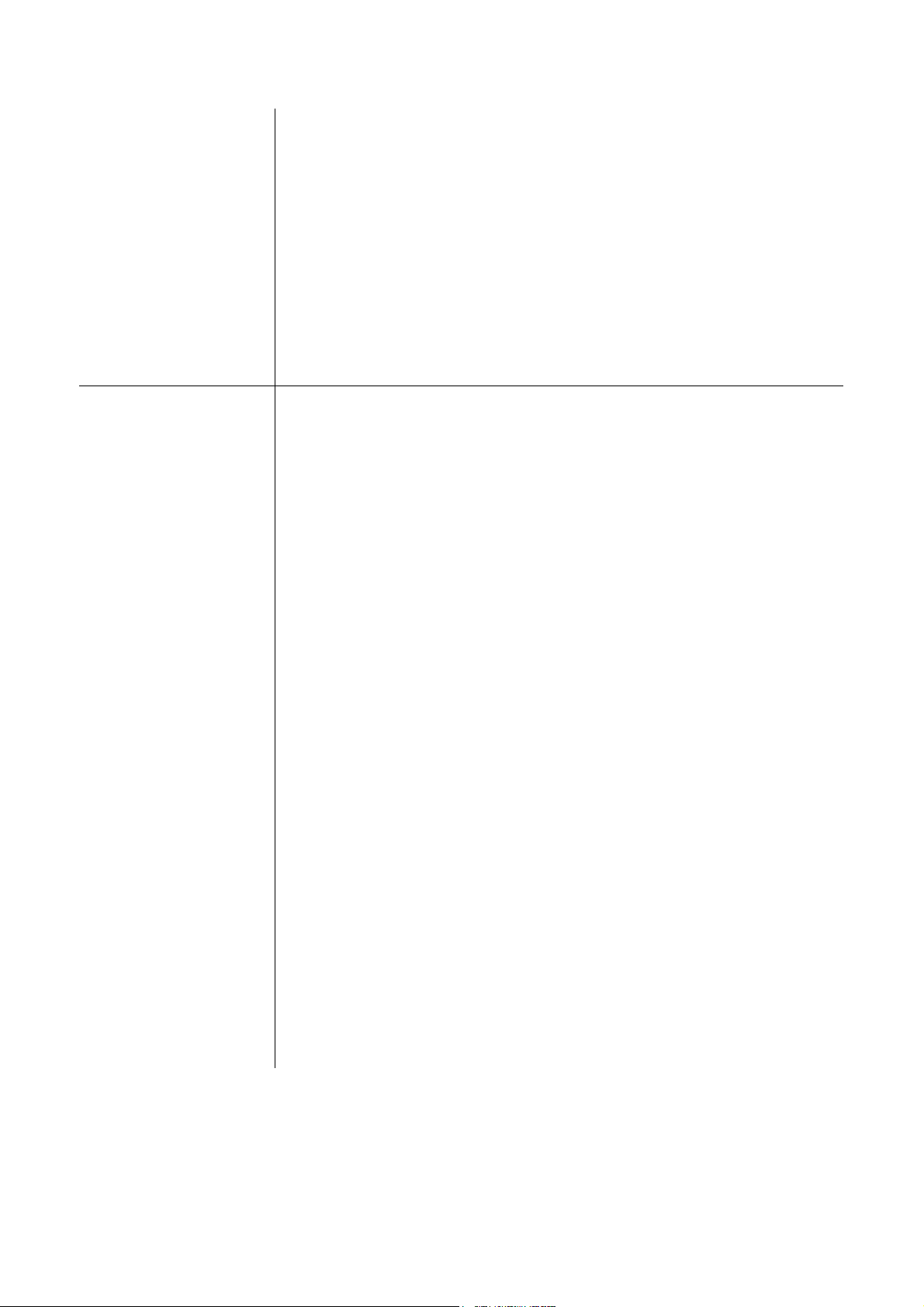
Глава 3
Использование панели
управления
В данной главе описывается, как пользоваться панелью управления
принтера. В ней приводится информация на следующие темы:
♦ Кнопки панели управления
♦ Индикаторы панели управления
Page 25

3.1 Использование панели управления
Кнопки панели управления
На принтере имеются три кнопки: Toner Save (Режим экономии тонера), Cancel/Reprint
(Отмена/Перепечатка) и Demo (Пробная страница).
Печать пробной страницы
Чтобы напечатать пробную страницу, нажмите кнопку Demo
(Пробная страница) и удерживайте ее нажатой около 2 секунд, пока
индикаторы на панели управления не начнут медленно мигать.
Принтер должен находиться в режиме готовности.
Запуск ручной подачи
Когда вы выбираете из вашего приложения опцию Manual (Ручная
подача) в поле Paper Source (Источник бумаги), вы должны
нажимать кнопку Demo каждый раз, кода вы вручную подаете в
принтер лист бумаги. Более подробную информацию смотрите в
разделе "Использование лотка ручной под ачи бумаги" на стр. 4.5.
Чистка барабана внутри картриджа
Чтобы автоматически очистить барабан внутри картриджа,
нажмите кнопку Demo и у держивайте ее нажатой около 10 секунд,
пока индикаторы на панели управления не станут гореть постоянно.
После очистки картриджа печатается один чистящий лист. Более
подробную информацию смотрите на стр. 6.5.
Page 26

Кнопки панели управления
3.2 Использование панели управления
Отмена задания
Чтобы отменить выполняемое принтером в данный момент
задание печати, нажмите кнопку Cancel/Reprint (Отмена/
Перепечатка) и удерживайте ее нажатой, пока не мигну т
индикаторы на панели управления. Пока задание печати удаляется
как из принтера, так и из компьютера, будет мигать индикатор Error
(Ошибка), а затем принтер вернется в режим готовности. На это
может потребоваться некоторое время, зависящее от размера
задания печати.
Примечание: Если вы случайно нажмете кнопку Cancel/Reprint,
текущее задание потребуется перепечатать. В принтере
отсутствует функция "Отменить" для такого случая.
Перепечатка последней страницы задания
Если вы нажмете кнопку Cancel/Reprint, когда принтер находится в
режиме готовности, принтер перепечатает последнюю страницу
последнего задания печати. Более подробную информацию см. на
стр. 5.12.
Включение/выключение режима экономии тонера
Для включения или выключения режима экономии тонера
нажимайте кнопку Toner Save (Экономия тонера). Принтер должен
находиться в режиме готовности.
• Если подсветка кнопки включена, действует режим экономии
тонера и принтер использует меньшее количество тонера для
печати документа.
• Если подсветка кнопки выключена, режим экономии тонера не
действует, и печать будет выполняться с нормальным
качеством.
Чтобы было можно включать или выключать режим экономии
тонера с помощью этой кнопки, для параметра Toner Save Mode
(Режим экономии тонера) в драйвере принтера должна быть
установлена опция Printer Setting (Настройки принтера).
Более подробную информацию о режиме экономии тонера
смотрите на стр. 5.8.
Page 27

3.3 Использование панели управления
Индикаторы панели управления
Индикаторы на панели управления показывают состояние вашего принтера. Если горит индикатор
Error (Ошибка), значит, произошла ошибка в работе принтера. См. раздел "Устранение проблем,
приводящих к сообщениям об ошибках" на стр. 7.17.
Сигнализация с помощью индикаторов на панели управления
Режим готовности
Горит индикатор Data (Данные) и принтер готов к печати.
От вас не требуется никаких действий. Если вы нажмете кнопку Demo (Пробная страница) и будете
удерживать ее нажатой примерно 2 секунды, будет напечатана пробная страница.
Принтер принимает или обрабатывает данные. Ждите, пока не начнет печататься задание печати.
Нажатие кнопки Cancel/Reprint (Отмена/ Перепечатка) отменяет текущее задание печати. Пока
принтер удаляет из памяти задание, могут быть напечатаны одна или две страницы. После отмены
задания принтер вернется в режим готовности.
В принтере кончилась бумага.
Загрузите бумагу в принтер. При использовании лотка автоматической подачи не требуется нажимать
никакой кнопки для снятия сигнализации об окончании бумаги. При использовании лотка ручной
подачи, нажмите кнопку Demo после загрузки бумаги.
В режиме ручной подачи бумаги принтер ожидает нажатия кнопки Demo.
Чтобы начать печать, нажмите кнопку Demo. Вы должны нажимать кнопку Demo для печати каждой из
страниц после загрузки бумаги в лоток ручной подачи.
Обработка
Кончилась бумага
Ожидание нажатия кнопки Demo
Page 28

Глава 4
Материалы для печати
Эта глава поможет вам понять, какие виды бумаги вы можете
использовать для принтера ML-4500 и как правильно загружать
бумагу в различные лотки для обеспечения наилучшего качества
печати.
В эту главу включены следующие темы:
♦ Выбор бумаги и других материалов
♦ Выбор места выхода бумаги
♦ Загрузка бумаги
♦ Печать на конвертах
♦ Печать на плотной бумаге
♦ Печать на этикетках
♦ Печать на прозрачной пленке
♦ Печать на предварительно отпечатанной бумаге
♦ Печать на карточках
Page 29

4.1 Материалы для печати
Выбор бумаги и других материалов
Вы можете печатать на разных материалах, таких как обычная чистая бумага,
конверты, этикетки, прозрачная пленка, карточки, и т.п. Смотрите раздел
"Характеристики бумаги" на стр. А.2. Для получения наилучшего возможного
качества печати, используйте только высококачественную бумагу сорта,
предназначенного для копировальных аппаратов.
При выборе материала для печати рассмотрите следующие вопросы:
• Желаемый результат: Выбранная вами бумага должна соответствовать
задаче, которую вам нужно выполнить.
• Размер: Вы можете использовать бумагу любого размера из тех, которые
легко умещаются в пределах направляющих для выравнивания бумаги в
лотке.
• Масса: Ваш принтер поддерживает бумагу следующей массы:
• бумага массой 60~90 г/м
• бумага массой 60~163 г/м
• Белизна: Некоторые сорта бумаги белее, чем дру гие и на них получаются
более резкие и более сочные изображения.
• Гладкость поверхности: Гладкость бумаги влияет на то, насколько четкой
выглядит полученная на бумаге распечатка.
Перед покупкой больших количеств бумаги всегда выполняйте пробную
распечатку на образце бумаги.
ПРЕДОСТЕРЕЖЕНИЕ: Использование материалов, характеристики которых не
соответствуют приведенным ниже характеристикам, может привести к
возникновению проблем, для устранения которых потребуется техническое
обслуживание принтера. На такое обслуживание не распространяются
гарантийные обязательства или договоры на обслуживание.
2
для лотка автоматической подачи
2
для лотка ручной подачи
Page 30

Выбор бумаги и других материалов
4.2 Материалы для печати
Размеры материалов для печати и емкость лотков
Размер материала
Лоток автоматической подачи Лоток ручной подачи
Простая бумага
Letter (8,5 x 11 дюймов) 150 1
Legal (8,5 x 14 дюймов) 150 1
Executive (7,25 x 10,5 дюймов) 150 1
A4 (210 x 297 мм) 150 1
A5 (148 x 210 мм) 150 1
Folio (8,5 x 13 дюймов) 150 1
B5 (182 x 257 мм) – 1
Конверты
№ 10 (4,12 x 9,5 дюймов) 5 1
DL (110 x 220 мм) 5 1
C5 (162 x 229 мм) 5 1
C6 (114 x 162 мм) 5 1
B5 (176 x 250 мм) 5 1
Monarch (3,87 x 7,5 дюймов) 5 1
Этикетки
Letter (8,5 x 11 дюймов) 5 1
A4 (210 x 297 мм) 5 1
Прозрачная пленка
Letter (8,5 x 11 дюймов) 5 1
A4 (210 x 297 мм) 5 1
Карточки
Высокосортная бумага
* В зависимости от толщины бумаги максимальная емкость может быть меньше указанной.
Входной источник/Емкость *
5 1
5 1
Page 31

4.3 Материалы для печати
Руководство по обращению с бумагой
При выборе или загрузке бумаги, конвертов, или специальных материалов для
печати, руководствуйтесь следующими указаниями:
• Попытка печати на влажной, сморщенной, надорванной бумаге или бумаге с
загнутыми краями может привести к заеданию бумаги в принтере или к
плохому качеству печати.
• Используйте только разрезанную на листы бумагу. Вы не можете
использовать бумагу, сложенную "гармошкой".
• Используйте только высококачественную бумагу сорта, предназначенного
для копировальных аппаратов.
• Не используйте бумагу, на одной стороне которой уже выполняли
распечатку или бумагу, которая была пропущена через копировальный
аппарат.
• Не используйте бумагу, на которой остались скобки от скобосшивателя или
бумагу неправильной формы – например, с вырезами или выступами.
• Не пытайтесь загружать бумагу в какой -либо лоток во время печати и
никогда не переполняйте лоток. Это может привести к заеданию бумаги.
• Избегайте использования бумаги с тиснеными буквами, перфорацией, со
слишком гладкой или слишком шероховатой текстурой.
• Цветная бумага должна иметь такое же высокое качество, как и белая
бумага для копировальных аппаратов. Пигменты бумаги должны
выдерживать температуру термического закрепления тонера, равную в этом
принтере 205°C, в течение 0,1 секунды без ухудшения цвета. Не
используйте бумагу с цветным покрытием, которое было нанесено на
бумагу после ее изготовления.
• Предварительно отпечатанные бланки должны быть отпечатаны с
использованием не воспламеняющейся жаростойкой краски, которая не
расплавится, не испарится и не приведет к образованию вредных паров,
когда она подвергнется действию температуры термического закрепления
тонера, равной примерно 205°C, в течение 0,1 секунды.
• Храните бумагу в упаковке до того момента, когда вам понадобится ее
использовать. Храните пачки бумаги на стеллажах или полках, а не на полу.
• Не кладите на бумагу тяжелые предметы, вне зависимости от того,
находится она в упаковке или нет.
• Не подвергайте бумагу воздействию влаги, прямого солнечного света или
других факторов, которые могут привести к тому, что она сморщится или
загнется.
Выбор бумаги и других материалов
Page 32

4.4 Материалы для печати
Выбор места выхода бумаги
В принтере имеются два места выхода бумаги: щель для выхода бумаги лицевой стороной вверх
и лоток для выхода бумаги лицевой стороной вниз. Вы можете выбирать место выхода бумаги,
меняя положение рычага выбора выхода. Чтобы использовать лоток для выхода бумаги лицевой
стороной вниз, рычаг должен находиться в верхнем (нормальном) положении. Чтобы использовать
щель для выхода бумаги лицевой стороной вверх, нажмите рычаг вниз, открыв щель.
• Если возникают проблемы при выходе бумаги лицевой стороной вниз, попробуйте печатать в
щель для выхода бумаги лицевой стороной вверх.
• Чтобы избежать заедания бумаги, не меняйте положение рычага выбора выхода в то время,
когда принтер печатает.
Печать в лоток для выхода бумаги лицевой стороной вниз
В лоток для выхода бумаги лицевой стороной вниз
отпечатанные листы собираются лицевой стороной
вниз, в правильном порядке. Проверьте, находится ли
рычаг выбора выхода в верхнем положении. (Если нет,
передвиньте рычаг вверх).
Лоток для выхода бумаги лицевой стороной вниз должен
использоваться в большинстве случаев и особенно
рекомендуется для непрерывной печати более 100
страниц.
Печать в щель для выхода бумаги лицевой стороной вверх
Принтер всегда печатает в щель для выхода бумаги
лицевой стороной вверх, если она открыта. Чтобы
открыть щель, передвиньте рычаг выбора выхода в
нижнее положение. Бумага выходит из принтера
лицевой стороной вверх.
Использование щели для выхода бумаги лицевой
стороной вверх может улучшить качество печати в
следующих случаях:
• Печать на конвертах
• Печать на этикетках
• Печать на бумаге, имеющей массу больше 90 г/м
2
Page 33

4.5 Материалы для печати
Загрузка бумаги
Правильная загрузка бумаги помогает предотвратить заедание
бумаги и гарантировать безотказную печать. Не убирайте бумагу с
лотка (лотков) во время печати. Это может привести к заеданию
бумаги.
Использование лотка автоматической подачи
Лоток автоматической подачи вмещает 150 листов обычной бумаги
или 5 листов специального материала для печати. Допустимые
форматы бумаги и емкость каждого из входных лотков приведены в
разделе "Размеры материалов для печати и емкость лотков" на
стр. 4.2.
Загрузите стопу бумаги в лоток автоматической подачи и начинайте
печатать. Более подробную информацию о загрузке бумаги в лоток
автоматической подачи смотрите в разделе "Загрузите бумагу" на
стр. 2.4.
Примечание: Прежде, чем использовать лоток автоматической
подачи, необходимо убрать бумагу с лотка ручной подачи.
Использование лотка ручной подачи
При изменении настроек печати документа, если вы выберете опцию Manual (Ручная подача) для
параметра Paper Source (Источник бумаги), вы сможете вручную загружать бумагу в лоток ручной
подачи. Ручная подача бумаги может быть полезна, когда вы хотите контролировать качество печати
на каждой напечатанной странице.
Если при подаче бумаги из лотка автоматической подачи происходит заедание бумаги, загружайте
бумагу в лоток ручной подачи по одному листу.
Примечание: Во избежание заедания бумаги, используйте лоток ручной подачи при загруженном
бумагой лотке автоматической подачи.
1 Загрузите в лоток ручной подачи лист бумаги
вверх стороной, на которой хотите
печатать.
Отрегулируйте положение направляющей для
бумаги так, чтобы она прикасалась к листу
бумаги, но он при этом не сгибался.
Page 34

Загрузка бумаги
2 Нажмите рычаг выбора выхода вниз, чтобы
открыть щель для выхода бумаги лицевой
стороной вверх.
3 Когда вы печатаете документ, вы должны
выбрать опцию Manual (Ручная подача) для
параметра Paper Source (Источник бумаги) из
приложения, в котором создан документ, а
затем выбрать правильный размер и тип
бумаги. Более подробные сведения смотрите
на стр. 5.3.
4.6 Материалы для печати
4 Дайте команду на печать документа.
5 Если вы печатаете документ, состоящий из
нескольких страниц, загрузите следующий лист
в лоток ручной подачи после того, как будет
напечатана первая страница.
6 Для начала подачи бумаги нажимайте кнопку
Demo.
Примечания:
• При выходе из щели для выхода бумаги лицевой стороной вверх отпечатанные страницы могут не
укладываться должным образом.
• Отпечатанные страницы не будут накапливаться в лотке для выхода бумаги лицевой стороной
вниз, если вы не измените положение рычага выбора выхода. После того, как вы прекратите
использовать щель для выхода бумаги лицевой стороной вверх, необходимо установить рычаг
выбора выхода в нормальное положение. Нажмите его вверх.
Page 35

4.7 Материалы для печати
Печать на конвертах
Рекомендации
• Используйте только конверты, рекомендованные для печати на лазерных принтерах. Перед
загрузкой конвертов в лоток ручной под ачи убедитесь в том, что у них нет повреждений и что они не
слиплись вместе.
• Не печатайте на конвертах с наклеенными марками.
• Никогда не используйте конверты с застежками, защелками, прозрачными окнами, с подкладкой
или с нанесенным клеем для заклеивания конверта. Такие конверты могут привести к серьезному
повреждению вашего принтера.
1 Перед загрузкой конвертов согните их или
разверните их веером, чтобы между ними
прошел воздух.
2 Загрузите конверт так, чтобы его сторона с
клапаном была направлена вниз, в тот
лоток, который вы собираетесь использовать.
Место для марки должно располагаться с
правой стороны, и конверт должен
загружаться в лоток концом с местом для
марки вперед.
3 Отрегулируйте направляющую под ширину
конверта.
Page 36

Печать на конвертах
4 Нажмите вниз рычаг выбора выхода.
4.8 Материалы для печати
5 При печати конвертов, надлежащим образом
настройте конфигурацию источника бумаги,
размера и типа бумаги в приложении, с
которым вы работаете. Более подробные
сведения смотрите на стр. 5.3.
6 Напечатайте документ.
7 По окончании печати нажмите рычаг выбора
выхода вверх.
Page 37

4.9 Материалы для печати
Печать на плотной бумаге
Рекомендации
• Плотной считается любая бумага с массой более 90 г/м
можете использовать бумагу массой 90 г/м
максимальной массой 163 г/м
2
.
2
. Ваш принтер может печатать на бумаге с
• Не используйте для печати очень плотную листовую бумагу (с массой более 163 г/м
привести к проблемам с подачей бумаги, неправильной укладке бумаги в выходной лоток,
заеданию бумаги, плохому термическому закреплению тонера, плохому качеству печати и
излишнему механическому износу принтера.
1 Загрузите бумагу стороной, на которой
хотите печатать вверх, в тот входной лоток,
который вы собираетесь использовать.
Отрегулируйте положение направляющей под
ширину бумаги.
2 Нажмите рычаг выбора выхода вниз.
2
. При печати на хлопковой бумаге, вы
2
). Это может
3 Когда вы печатаете на плотной бумаге,
выберите опцию Bond (Плотная бумага) в
поле Paper Type (Тип бумаги), затем задайте
нужный источник бумаги и размер бумаги в
приложении. Более подробные сведения
смотрите на стр. 5.3.
Page 38

4.10 Материалы для печати
Печать на этикетках
Рекомендации
• Используйте только этикетки, рекомендованные для лазерных принтеров.
• Выясните, может ли клеящий материал этикетки выдерживать температуру термического
закрепления тонера 200°C в течение 0,1 секунды.
• Убедитесь в том, что в промежутках между наклеенными на лист этикетками отсутствует открытый
клеящий материал. Наличие участков с открытым клеящим материалом может привести к тому, что
этикетки оторвутся от листа подложки, что может вызвать заедание листа. Открытый клеящий
материал также может привести к повреждению компонентов принтера.
• Не пропускайте лист с этикетками через принтер более одного раза. Клеящая подложка
разработана только для одного прохода через принтер.
• Не используйте этикетки, которые отделены от листа подложки, сморщены, имеют вздутия или
какие-либо иные повреждения.
1 Загрузите лист с этикетками вверх стороной,
на которой хотите печатать, в лоток, который
вы собираетесь использовать.
Отрегулируйте положение направляющей под
ширину листа.
2 Опустите рычаг выбора выхода вниз.
3 При печати на этикетках задайте нужный
источник бумаги, тип и размер материала в
приложении. Более подробные сведения
смотрите на стр. 5.3.
Примечание: Чтобы предотвратить слипание
между собой листов с этикетками, не
складывайте листы с этикетками в стопку сразу
после печати.
Page 39
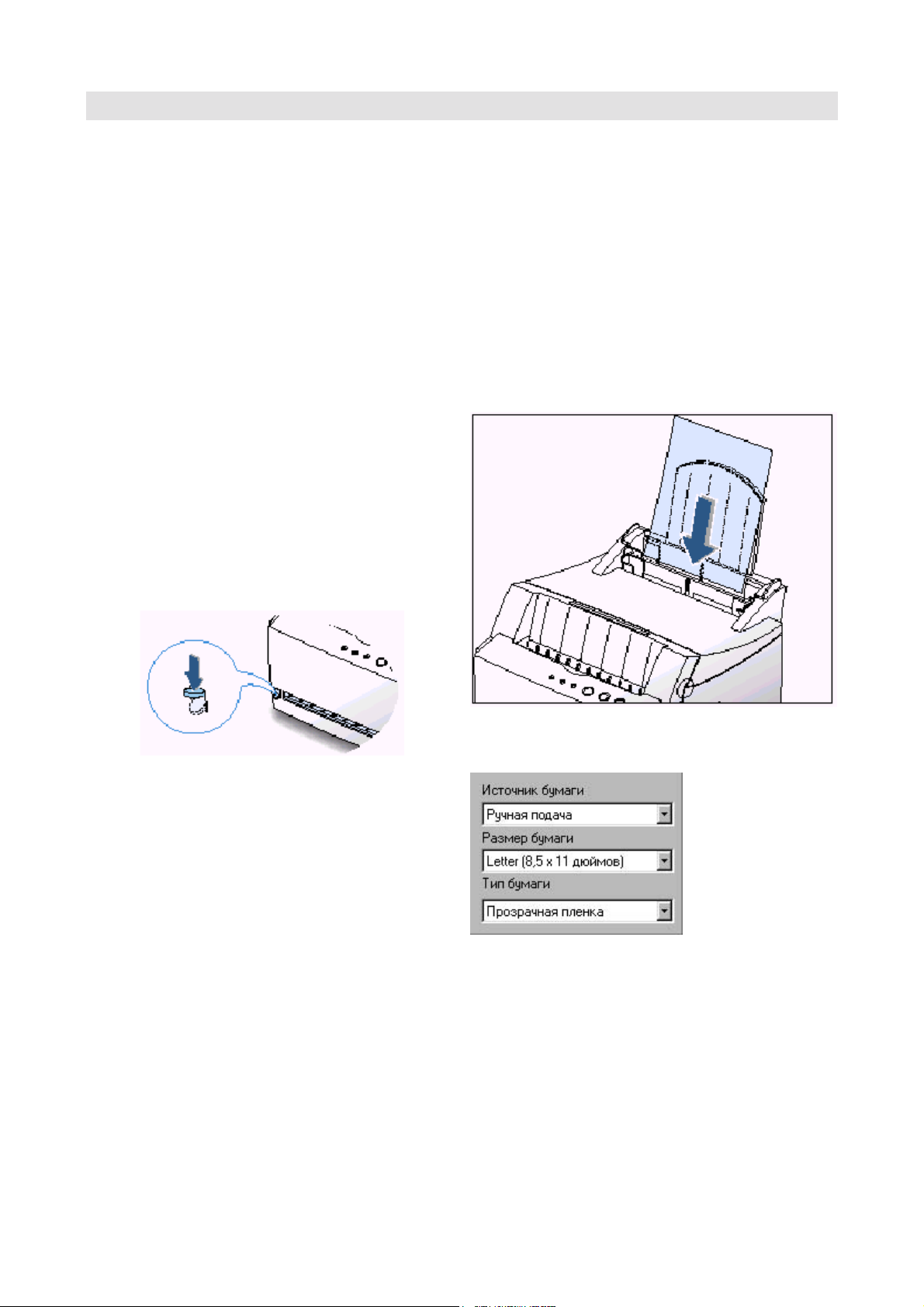
4.11 Материалы для печати
Печать на прозрачной пленке
Рекомендации
• Используйте только прозрачную пленку, рекомендованную для лазерных принтеров.
• Убедитесь в том, что листы прозрачной пленки не сморщены и не скручены, и что на краях листов
не имеется надрывов.
• Берите листы прозрачной пленки за кромки и избегайте прикосновений к стороне, на которую будет
производиться печать. Если с ваших пальцев на поверхность пленки попадут жировые вещества,
это может привести к проблемам с качеством печати.
• Будьте осторожны, чтобы не поцарапать сторону пленки, на которую будет производиться печать и
не оставить на ней отпечатков пальцев.
1 Загрузите прозрачную пленку в лоток, который
вы собираетесь использовать, вверх
стороной, на которой хотите печатать, так
чтобы ее верхний край с клеящей полоской
входил в принтер первым.
Отрегулируйте положение направляющей под
ширину пленки.
2 Опустите рычаг выбора выхода вниз.
3 При печати на прозрачной пленке, задайте
нужный источник материала, тип и размер
материала в приложении. Более подробные
сведения смотрите на стр. 5.3.
Примечания:
• Чтобы предотвратить слипание между собой
листов прозрачной пленки, не складывайте
листы прозрачной пленки в стопку сразу после
печати.
• Вынимая листы прозрачной пленки из
принтера, кладите их на плоскую поверхность.
Page 40

4.12 Материалы для печати
Печать на предварительно отпечатанной бумаге
Предварительно отпечатанная бумага представляет собой бумагу, на которой что-то было напечатано
до того, как она пропускается через принтер, например, фирменный бланк с предварительно
напечатанным логотипом или текстом в верхней части листа.
Рекомендации
• Предварительно отпечатанные бланки должны быть отпечатаны с использованием жаростойкой
краски, которая не расплавится, не испарится, и не будет выделять вредных испарений при
нагреве до температуры термического закрепления тонера, равной примерно 205°C, в течение 0,1
секунды.
• Фирменные бланки должны быть отпечатаны с использованием не воспламеняющейся краски,
которая не оказывает вредного воздействия ни на какие валики принтера.
• Бланки и фирменные бланки должны храниться во влагонепроницаемой упаковке, чтобы
предотвратить их изменения во время хранения.
• Перед загрузкой предварительно отпечатанной бумаги в виде бланков или фирменных бланков,
убедитесь в том, что краска на бумаге сухая. В процессе термического закрепления тонера
влажная краска может сойти с предварительно отпечатанной бумаги.
1 Загружайте фирменные бланки в лоток,
который вы хотите использовать,
напечатанной стороной вверх, нижним
концом от принтера.
Отрегулируйте положение направляющей под
ширину бумаги.
2 При печати на предварительно отпечатанной
бумаге, задайте нужный источник бумаги, тип и
размер материала в приложении. Более
подробные сведения смотрите на стр. 5.3.
